vászon méretének
6.11. vászon méretének
A «vászon» a látható kép területét. Alapértelmezésben a méret a vászon egybeesik a méret a rétegeket. A Canvas Size ... parancs megnyitja az «A fényképek Canvas Size» ablak, ahol nagyítani vagy kicsinyíteni a vászon méretének. Akkor, ha azt szeretné, módosítsa a méret a rétegeket. Ha növelni a vásznon, akkor létrehozhat szabad hely körül a kép tartalmát. Ha csökkenti, akkor a látható területet nyírt, de a rétegek még túlnyúlik a vásznon határon.
6.11.1. aktiválás csapat
Érheti ezt a parancsot a kép menüsor segítségével fényképek → Vászonméret ....
6.11.2. Leírása az «A fényképek Vászonméret» párbeszédablak
Ábra 16,60. Az «A fényképek Vászonméret» párbeszédablak
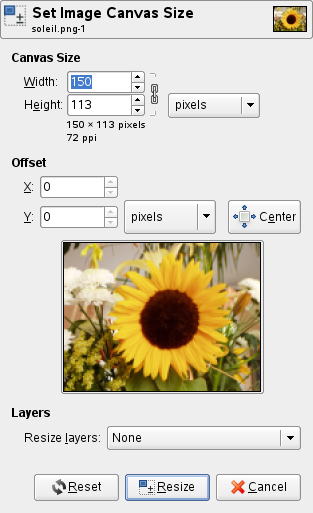
Itt lehet megadni a szélességét és magasságát a vásznon. Alapértelmezésben a mértékegység - az a pont, de lehet cserélni, például egy százalékát adja az új méretet, attól függően, hogy a jelenlegi méretét. Ha az áramkör jobb szélesség és magasság mezők nem törött, akkor a közöttük fennálló arány ugyanaz marad: ha az értéke egy érték és a többi érték ennek megfelelően változott. Ha a kapcsolat megtörni, kattintson rá, a szélesség és a magasság is külön-külön meg.
Függetlenül attól, hogy a kiválasztott egységek, a jelenlegi összeg a pontokat és a felbontás mutatja mezők szélességét és magasságát. Felbontás nem lehet megváltoztatni a dialógus Canvas Size; Ehhez hívja a párbeszéd, ha nyomtatni méretét.
X és Y paraméterek koordinátáinak meghatározásához a bal felső sarkában a kép képest a bal felső sarkában a vásznon. Ezek negatív, ha a vászon kisebb, mint a képen. A kép lehet helyezni a különböző módokon (természetesen a koordinátái a vászon):
érintse meg a kép mozgását,
belépő egy értéket a beviteli mezők X és Y
megnyomásával a kis nyilak. Ez megváltoztatja az értéket egy ponton (mértékegység).
Ha a hangsúly a beviteli mezőben, akkor használja a nyíl gombokat a billentyűzeten fel és le. Az érték módosításához egy pontban (mértékegység), vagy a PageUp és PageDown. módosítsa az értéket a 10 pont (mértékegységek).
Korábbi verzióit GIMP -2,4 «Canvas Size” nem volt hatással a méret a réteg. Ennek megváltoztatásához szükséges volt használni a parancsot méretű ággyal határt. A „Rétegek” most már lehetővé teszi, hogy meghatározza, ha egyáltalán, hogyan kell változtatni a méret a rétegeket. A lista az alábbi lehetőségek közül:
Ábra 16.61. Fólialista átméretezés
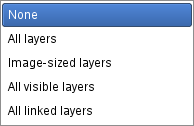
Nem. az alapértelmezett beállítás. A rétegeket nem változnak, csak a vásznon.
Minden réteg. minden réteg lesz a mérete a vásznon.
Rétegek méretű képet. Csak rétegek a képméret lesz egy új vászon méretének.
Minden látható réteg. Csak akkor látható, rétegek, jelzett piktorammoy a Rétegek párbeszédablakban, majd kap egy új vászon méretének.
Minden összekapcsolt rétegeket. Csak összekapcsolt rétegeket, jelzett piktorammoy a réteg Dialog, kap egy új vászon méretének.
Align gomb lehetővé teszi, hogy a képet elhelyezni közepén a vásznon. Ha megnyomja ezt a gombot, az offset-értékek automatikusan kerülnek kiszámításra, és megjelenik a beviteli mezőt.
Ha rákattint a Szerkesztés gombra átméretezi a vászon méretét, de az információkat a dot és a kép méretarány nem változik.
Ha a kép rétegek nem terjed túl a vásznat, hogy a vászon méretének megváltoztatásához, a további területek a vásznon, amikor a növekedés nem mutatott. Ilyen területek maradnak átlátható, tele a sakktábla, és nem lesz elérhető rajzoláshoz. Lehet akár csökkenti a kép, akkor a kép csak akkor lesz egy réteg a méret a vászon, vagy használja a parancsot réteg képméretet. válik az aktív réteg a képméretet és a többi réteg nem változnak. Ön is létrehozhat egy új réteget, és töltse meg a háttér színét. Ebben az esetben, akkor hozzon létre egy digitális «tolvajkulcs» (egyfajta üveg állvány behúzható hátsó falán a szoba a kép).